04/12/2016, 17:44 |
Tópico do Linux
Tópico em 'Informática & Tecnologia (Gadgets)' criado por
rapier em 30/08/2015, 11:53.
|
|
969 respostas neste tópico
|
|||||||||||||||||||||
|
04/12/2016, 19:52 |
Cogitando instalar um Arch padrão, mas ainda estou com pé atrás. Por causa do systemd, a distro sempre dá pau com minha placa wireless depois de alguns dias, não faço ideia do porquê.
12/12/2016, 14:11
(Resposta editada pela última vez 14/12/2016, 19:33 por Rakaro.
Motivo da Edição: Adicionado Windows 10.
)
|
Para quem quiser criar um pendrive bootável em ambiente Linux:
Requesitos:
Exemplo: (saída do comando lsblk).
Comando: umount /dev/sdb1. Utilizando do mesmo exemplo, apagaremos as assinaturas de disco com o comando sudo wipefs -a /dev/sdb. Resultado:
Pronto, basta então priorizar o pendrive durante a seleção de boot. Com imagens de disco do Windows. Windows 7 com BIOS Legacy. Do que precisaremos:
Exemplo com cfdisk:
Depois de montados, copiaremos os arquivos. Exemplo com rsync:
Com o Windows 10 para BIOS UEFI: Requerimentos:
Agora, para finalizar, basta desmontar os dispositivos e ejetar o pendrive. Depois, basta priorizá-lo na ordem de Boot.
Pronto. Funciona também com o Windows 8.1 no modo UEFI somente. Bom, outra forma seria formatar o pendrive em uma única partição em FAT32 e copiar os arquivos necessários, funcionará da mesma forma (caso utilize por meio de linhas de comando para efetuar a cópia, ignore os erros, pois apenas se refere que o sistema de arquivos FAT32 não suporta preservar determinadas funções, como proprietário do arquivo ou links simbólicos).
12/12/2016, 14:39 |
Muito manual, é melhor usar unetbootin ou usb creator. Pela minha experiencia, dependendo da versão do syslinux da .iso, o comando dd não torna o pendrive bootável, dá um erro no syslinux.
(12/12/2016, 14:39)JJaeger Escreveu: Muito manual, é melhor usar unetbootin ou usb creator. Pela minha experiencia, dependendo da versão do syslinux da .iso, o comando dd não torna o pendrive bootável, dá um erro no syslinux. Claro, é opcional, mas particularmente, não gosto desses programas. Até agora, através do dd, não houve nenhum erro para tornar um pendrive bootável com as distros Linux que testei.
dd é facilmente um dos programas mais úteis do Linux. Gosto bastante de usá-lo. Eu usava ele pra pra fazer drives bootáveis, mas passei a usar outros pra fazer multiboot, ter no mínimo uma ISO do Debian, do Windows 7 e do Puppy Linux, para aqueles PCs que são REALMENTE ruins e não rodam a Live do Debian sem ficar travando. Mas geralmente coloco outras coisas também como Rescue Disc do BitDefender, versão atualizada do memtest86, DBAN e afins.
Há alguns dias, discord está disponível para Linux: https://discordapp.com/apps
É uma boa notícia, saberia que logo viria para essa plataforma.
30/01/2017, 18:07 |
(30/01/2017, 18:05)Rakaro Escreveu: Há alguns dias, discord está disponível para Linux: https://discordapp.com/apps Eu uso Franz, então já usava ele há tempos
30/01/2017, 18:09 |
31/01/2017, 15:18 |
(04/12/2016, 17:14)JJaeger Escreveu: Copiei os executáveis do Synergy que tinha compilado na pasta bin em /usr/local, quando tentei executar o synergy dizia que eu não tinha permissão - mesmo estando dentro dos grupos que me permitiam ter amplo acesso aos programas - daí tive a brilhante ideia de dar chmod 700 em /usr/local... com a opção -R JJaeger, quando tu não tem permissão pra executar, é só dar um chmod +X arquivo e pronto XD | |||||||||||||||||||||
|
« Anteriores | Seguintes »
|
Usuários visualizando este tópico: 12 Visitantes